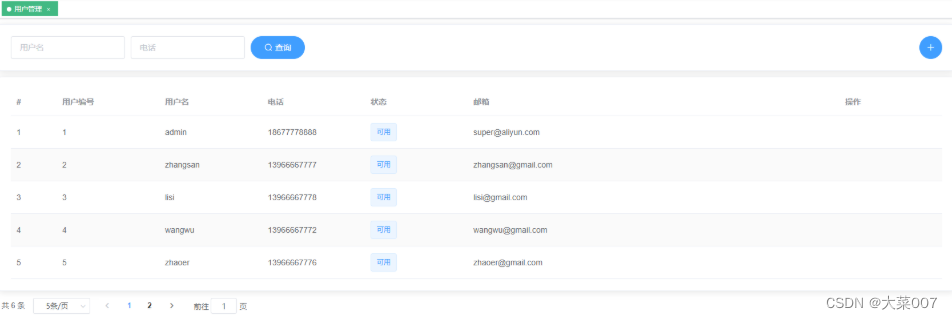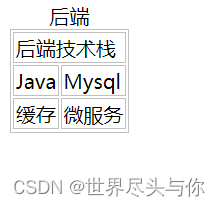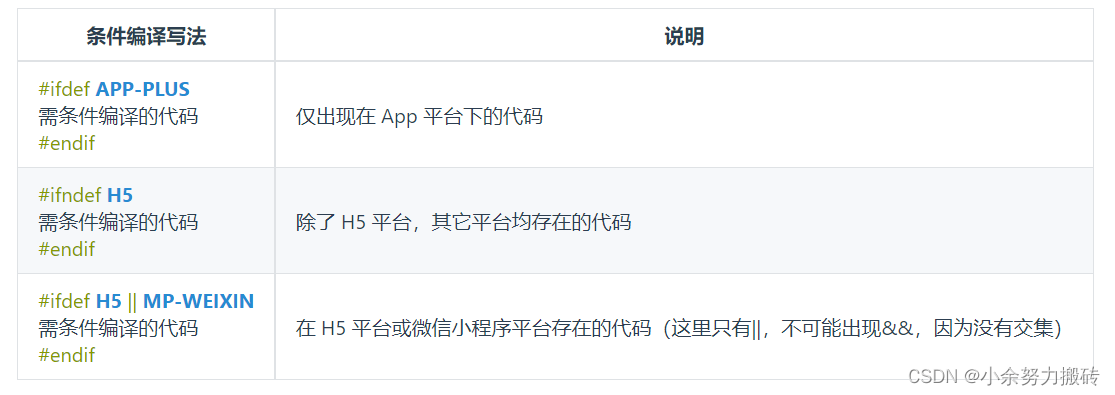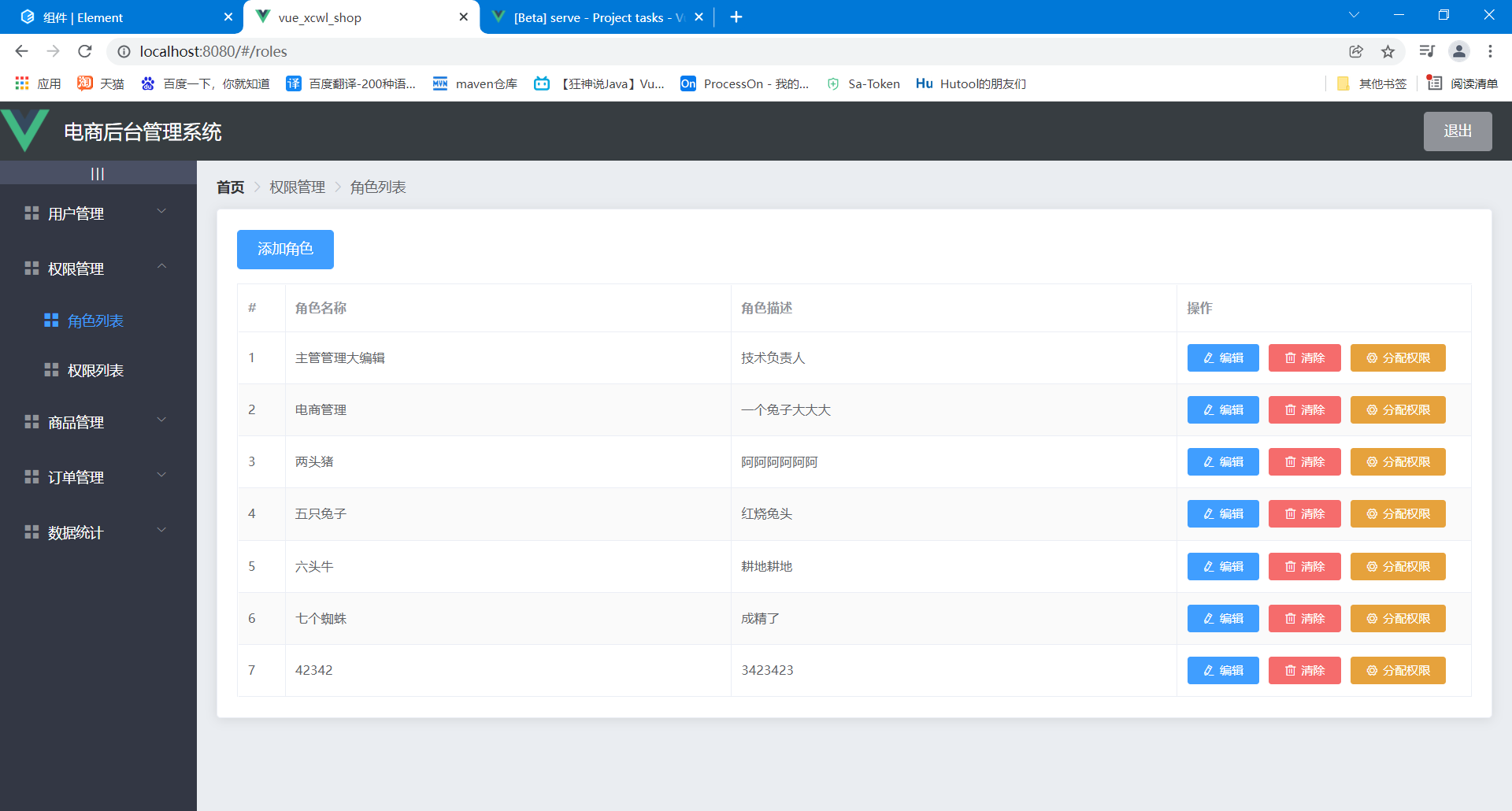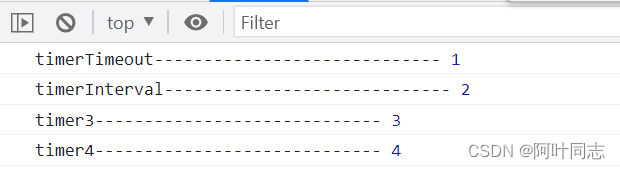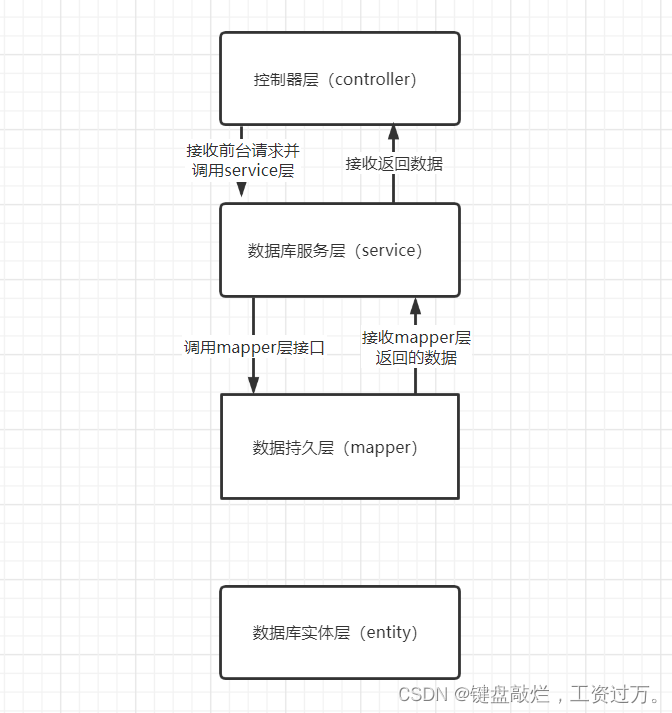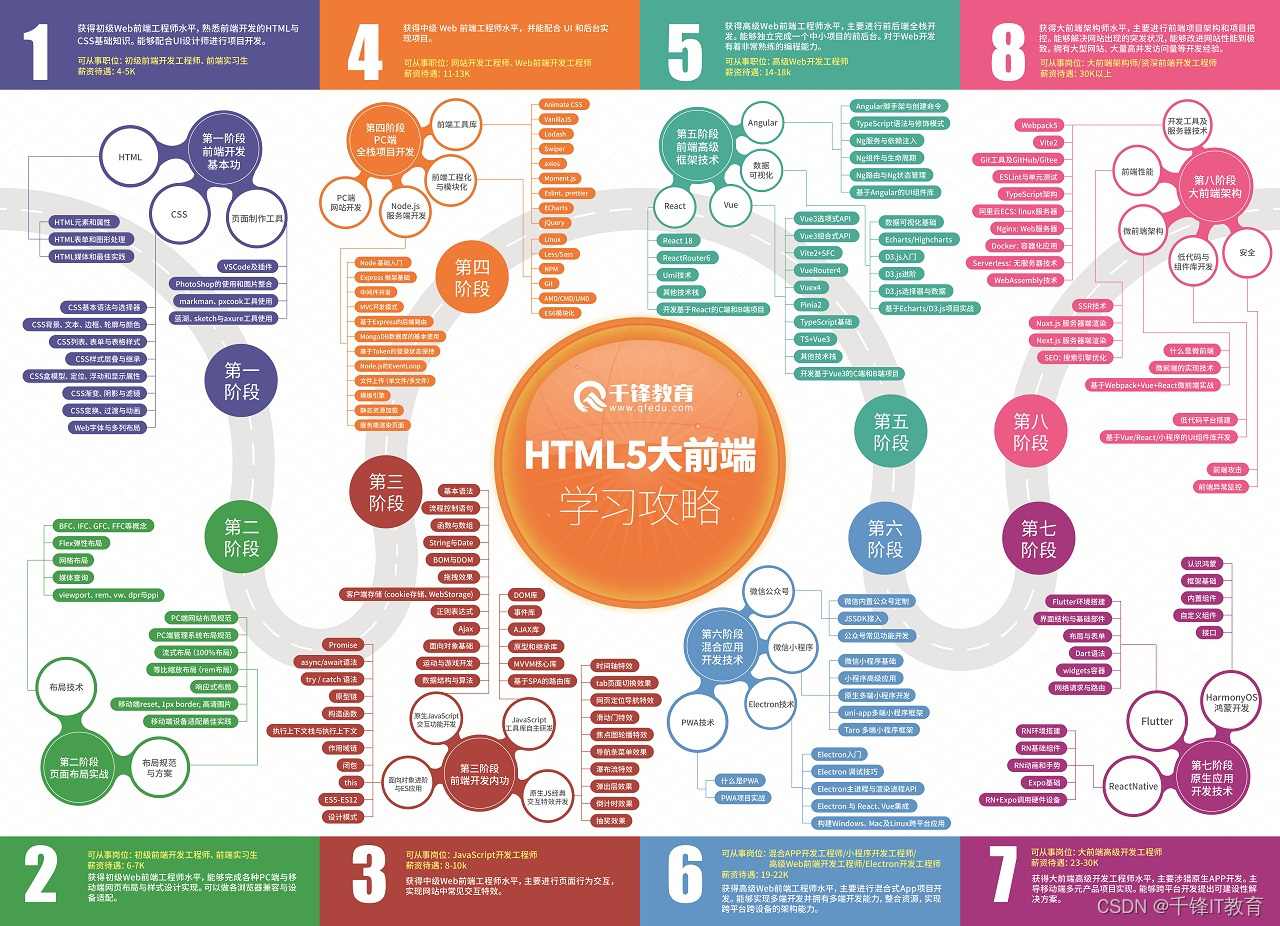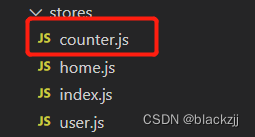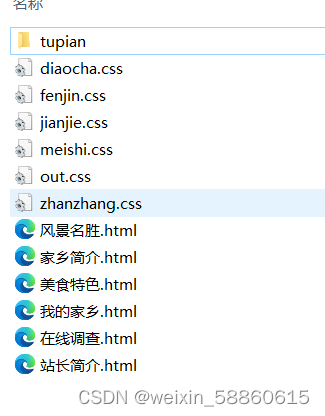一、实现效果
以填写并导出房屋出租审批表为例,首先填写表格相应内容后,点击" 导出 "按钮实现word文档的导出功能,界面如下所示:
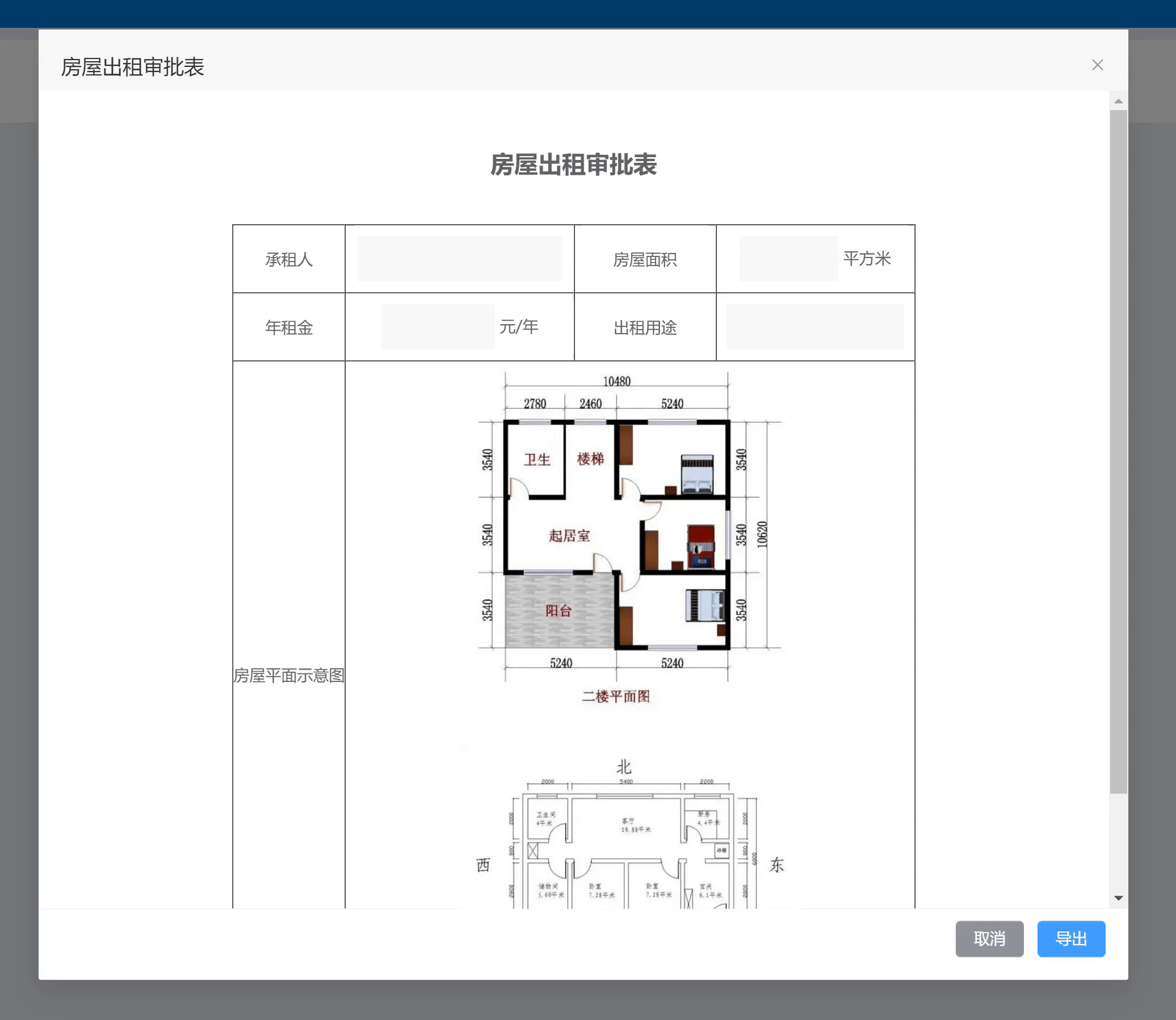
最后导出word文档如下所示:
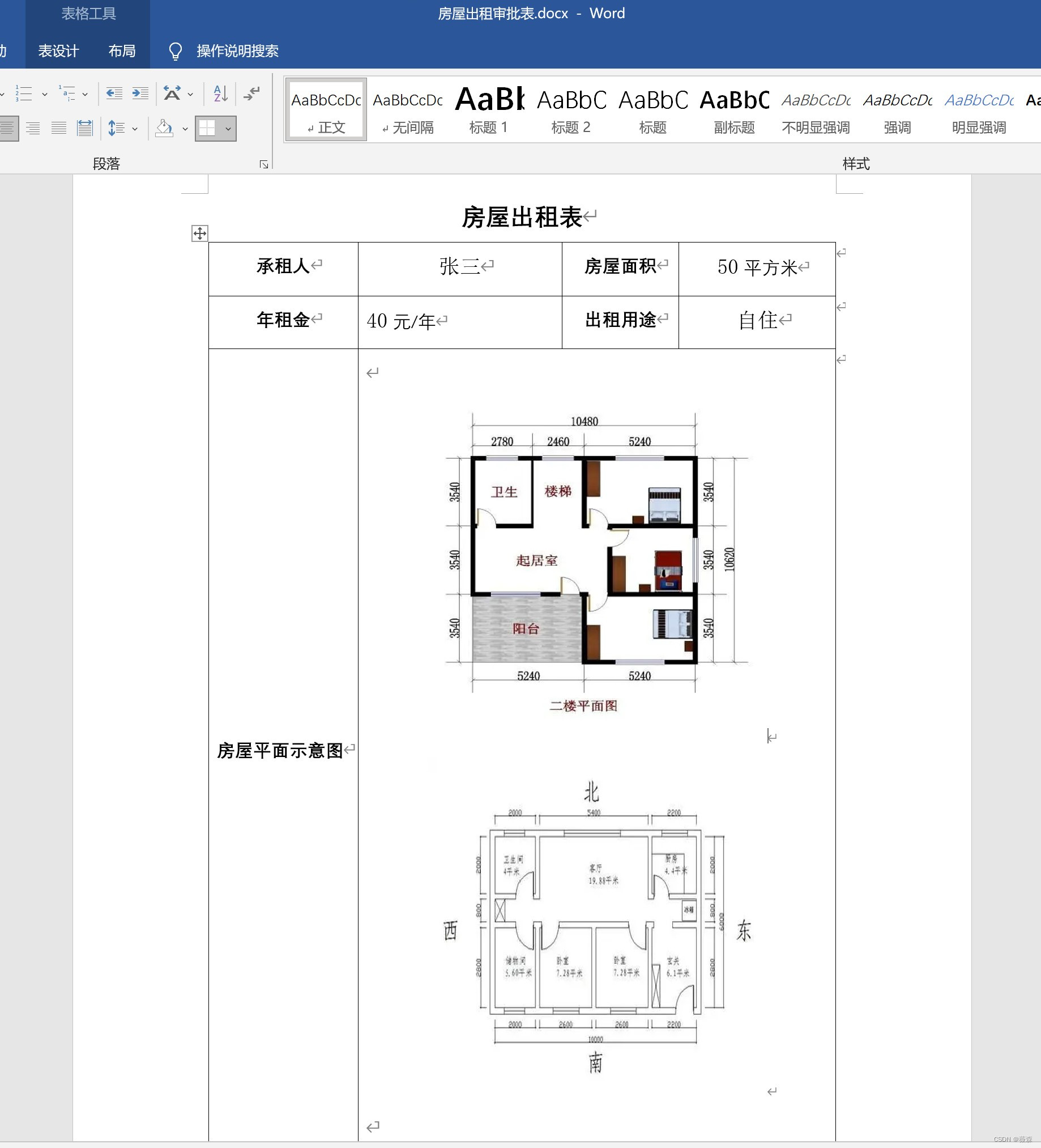
二、所需插件
这里使用npm对以下所需依赖进行安装,并在后面封装的js文件(导出word文档主要实现方法)中引入 。
-- 安装 docxtemplater
npm install docxtemplater pizzip --save
-- 安装 jszip-utils
npm install jszip-utils --save
-- 安装 jszip
npm install jszip --save
-- 安装 FileSaver
npm install file-saver --save
-- 引入处理图片的插件1
npm install docxtemplater-image-module-free --save
-- 引入处理图片的插件2
npm install angular-expressions --save三、word文档模板
在导出word之前,需要准备一个word模板文件(按自己所需最后导出的样式),放到该vue项目public文件夹下, 房屋出租审批表模板word样式如下所示:
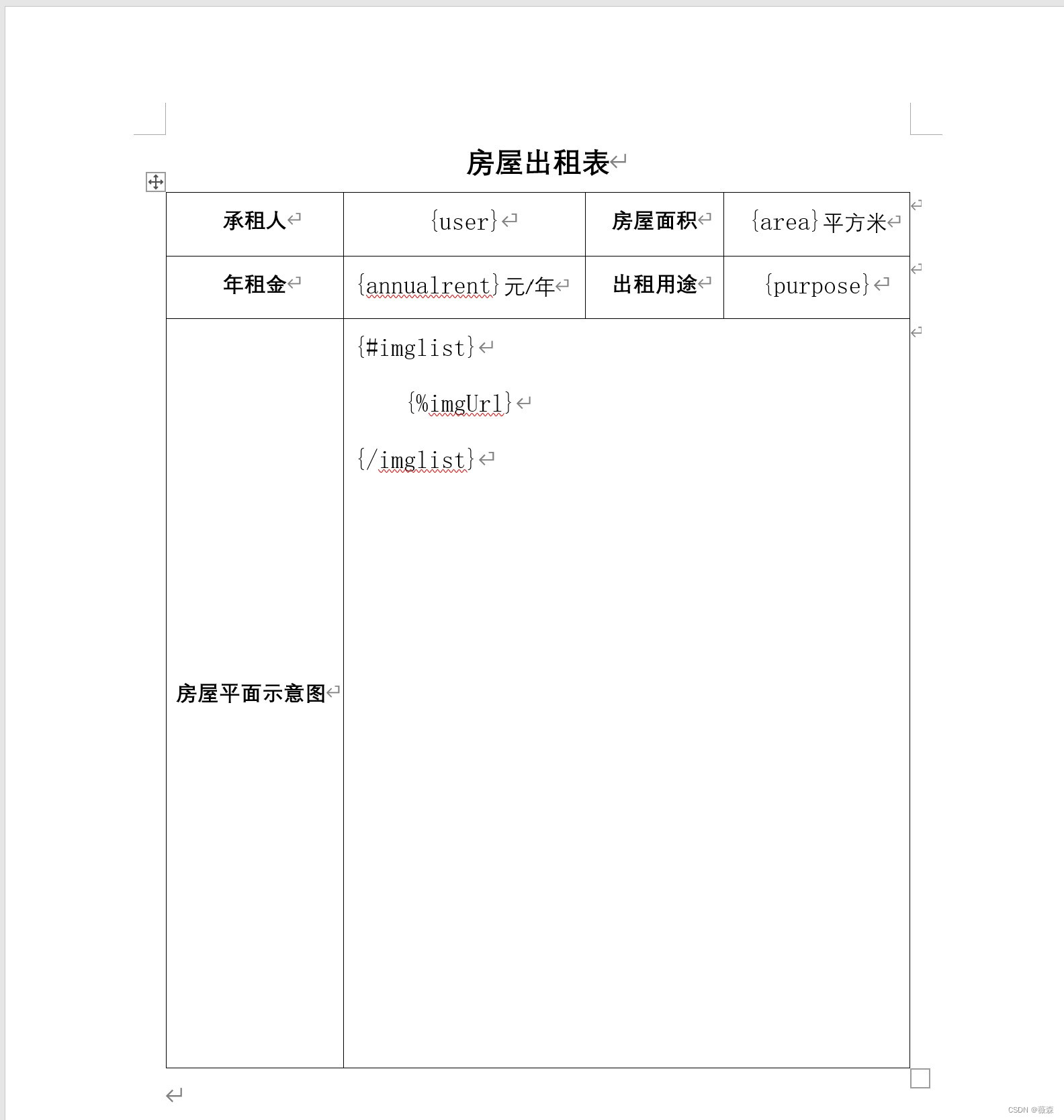
需要填写的部分都被定义为变量或者json对象数组,具体格式如下:
1. 单一变量使用 { } 包含,例如:
{ user } 、{ area }2. json数组格式,则包裹一个循环对象,例如:
原格式为:
"thinglist": [
{ time :"2022-4-1",thing: "在家"},
{ time :"2022-4-2",thing: "上班"},
]在模板文件中表示为:
{#thinglist}
{time}-{thing}
{/thinglist}如果对象是图片地址时,需要在对象前加上% ,例如:
原格式为:
imglist:[
{ imgUrl: " "},
{ imgUrl: " "},
]在模板文件中表示为:
{#imglist}
{%imgUrl}
{/imglist}
四、封装js 文件
这部分主要是实现word文档导出含图片的主要实现方法,包括将图片的url路径转为base64路径、base64转二进制、以及导出图片的处理,可以直接复制粘贴在页面引入使用,具体代码如下:
import PizZip from 'pizzip'
import docxtemplater from 'docxtemplater'
import JSZipUtils from 'jszip-utils'
import {saveAs} from 'file-saver'
/**
* 将base64格式的数据转为ArrayBuffer
* @param {Object} dataURL base64格式的数据
*/
function base64DataURLToArrayBuffer(dataURL) {
const base64Regex = /^data:image\/(png|jpg|jpeg|svg|svg\+xml);base64,/;
if (!base64Regex.test(dataURL)) {
return false;
}
const stringBase64 = dataURL.replace(base64Regex, "");
let binaryString;
if (typeof window !== "undefined") {
binaryString = window.atob(stringBase64);
} else {
binaryString = new Buffer(stringBase64, "base64").toString("binary");
}
const len = binaryString.length;
const bytes = new Uint8Array(len);
for (let i = 0; i < len; i++) {
const ascii = binaryString.charCodeAt(i);
bytes[i] = ascii;
}
return bytes.buffer;
}
/**
* 导出word,支持图片
* @param {Object} tempDocxPath 模板文件路径
* @param {Object} wordData 导出数据
* @param {Object} fileName 导出文件名
* @param {Object} imgSize 自定义图片尺寸
*/
export const exportWord = (tempDocxPath, wordData, fileName,imgSize) => {
//这里要引入处理图片的插件
var ImageModule = require('docxtemplater-image-module-free');
const expressions = require("angular-expressions");
// 读取并获得模板文件的二进制内容
JSZipUtils.getBinaryContent(tempDocxPath, function(error, content) {
if (error) {
throw error;
}
expressions.filters.size = function(input, width, height) {
return {
data: input,
size: [width, height],
};
};
function angularParser(tag) {
const expr = expressions.compile(tag.replace(/’/g, "'"));
return {
get(scope) {
return expr(scope);
},
};
}
// 图片处理
let opts = {}
opts = {
//图像是否居中
centered: true
};
opts.getImage = (chartId) => {
//console.log(chartId);//base64数据
//将base64的数据转为ArrayBuffer
return base64DataURLToArrayBuffer(chartId);
}
opts.getSize = function(img, tagValue, tagName) {
//自定义指定图像大小
if(imgSize.hasOwnProperty(tagName)){
return imgSize[tagName];
}else{
return [300, 300];
}
}
// 创建一个PizZip实例,内容为模板的内容
let zip = new PizZip(content);
// 创建并加载docxtemplater实例对象
let doc = new docxtemplater();
doc.attachModule(new ImageModule(opts));
doc.loadZip(zip);
doc.setData(wordData);
try {
// 用模板变量的值替换所有模板变量
doc.render();
} catch (error) {
// 抛出异常
let e = {
message: error.message,
name: error.name,
stack: error.stack,
properties: error.properties
};
console.log(JSON.stringify({
error: e
}));
throw error;
}
// 生成一个代表docxtemplater对象的zip文件(不是一个真实的文件,而是在内存中的表示)
let out = doc.getZip().generate({
type: "blob",
mimeType: "application/vnd.openxmlformats-officedocument.wordprocessingml.document"
});
// 将目标文件对象保存为目标类型的文件,并命名
saveAs(out, fileName);
});
}
/**
* 将图片的url路径转为base64路径
* 可以用await等待Promise的异步返回
* @param {Object} imgUrl 图片路径
*/
export function getBase64Sync(imgUrl) {
return new Promise(function(resolve, reject) {
// 一定要设置为let,不然图片不显示
let image = new Image();
//图片地址
image.src = imgUrl;
// 解决跨域问题
image.setAttribute("crossOrigin", '*'); // 支持跨域图片
// image.onload为异步加载
image.onload = function() {
let canvas = document.createElement("canvas");
canvas.width = image.width;
canvas.height = image.height;
let context = canvas.getContext("2d");
context.drawImage(image, 0, 0, image.width, image.height);
//图片后缀名
let ext = image.src.substring(image.src.lastIndexOf(".") + 1).toLowerCase();
//图片质量
let quality = 0.8;
//转成base64
let dataurl = canvas.toDataURL("image/" + ext, quality);
//返回
resolve(dataurl);
};
})
}
五、实现导出word文档
1. 首先是前端部分,这里使用ElementPlus进行前端页面实现,代码如下:
<template>
<div class="page-css">
<el-card class="box-card" shadow="never">
<div class="search-data">
<el-button type="success" @click="editVisible=true">填写审批表</el-button>
</div>
</el-card>
<el-dialog v-model="editVisible" title="房屋出租审批表" width="50%" custom-class="role-mask">
<div>
<div class="tablename">
<h2>房屋出租审批表</h2>
</div>
<table class="tb" border="1">
<tr>
<td height="60">承租人</td>
<td colspan="2" width="180">
<input class="inputone" v-model="user"/>
</td>
<td colspan="2" width="125">房屋面积</td>
<td colspan="2" width="175">
<input class="inputtwo" v-model="area" />
平方米
</td>
</tr>
<tr>
<td height="60">年租金</td>
<td colspan="2" >
<input class="inputtwo" v-model="annualrent" />
元/年
</td>
<td colspan="2" >出租用途</td>
<td colspan="2" >
<input class="inputone" v-model="purpose"/>
</td>
</tr>
<tr>
<td height="300">房屋平面示意图</td>
<td colspan="6">
<div v-for="(item,index) in imglist">
<img style="width: 60%;" :src="item.imgUrl"/>
</div>
</td>
</tr>
</table>
</div>
<template #footer>
<span class="dialog-footer">
<el-button type="info" @click="editVisible=false">取消</el-button>
<el-button type="primary" @click="exportWordFile" >导出</el-button>
</span>
</template>
</el-dialog>
</div>
</template>实现过程遇到一个问题:使用el-dialog弹出框时,想固定其在页面居中、距离页面顶部以及底部的固定距离,但是里面的表格内容却超出其显示范围,该如何实现喃?css设置如下:
/* 弹出框居中显示 */
/deep/.el-dialog {
left: 50%;
top: 50%;
transform: translate(-50%, -50%);
margin: 0px !important;
}
/* 弹出框超出部分滑动 */
/deep/.el-dialog__body {
height: 75vh;
overflow: hidden;
overflow-y: auto;
}包括更改el-dialog弹出框头部以及底部区域样式,css设置如下:
/deep/.el-dialog__header {
width: 100%;
background-color:#f8f8f8 ;
}
/deep/ .el-dialog__footer {
width: 100%;
border-top: 1px #ebebeb solid ;
}2.然后在页面内引入封装js里的exportWord以及getBase64Sync方法,data部分定义的是双向绑定填写的内容以及图片地址,考虑到图片可能不知一张,需要循环对其处理转为base64路径,代码如下:
// 引入将图片的url路径转为base64路径的方法
for (let i in this.imglist) {
this.imglist[i].imgUrl = await getBase64Sync(this.imglist[i].imgUrl)
}完整代码如下所示:
<script>
import {exportWord,getBase64Sync} from '@/assets/js/outword.js'
export default {
data () {
return {
editVisible:false,
user:'',
area:'',
annualrent:'',
purpose:'',
imglist:[
{
imgUrl: "https://img2.baidu.com/it/u=2709954499,581919391&fm=253&fmt=auto&app=138&f=JPEG?w=468&h=518"
},
{
imgUrl: "https://img0.baidu.com/it/u=1462004956,1440895436&fm=253&fmt=auto&app=138&f=JPEG?w=500&h=353"
}
]
}
},
methods:{
async exportWordFile (){
for (let i in this.imglist) {
this.imglist[i].imgUrl = await getBase64Sync(this.imglist[i].imgUrl)
}
let data= {
user:this.user,
area:this.area,
annualrent:this.annualrent,
purpose:this.purpose,
imglist:this.imglist
}
let imgSize = {
//控制导出的word图片大小
imgurl:[200, 200],
};
exportWord("/房屋出租审批表.docx", data, "房屋出租审批表.docx", imgSize);
}
}
}
</script>